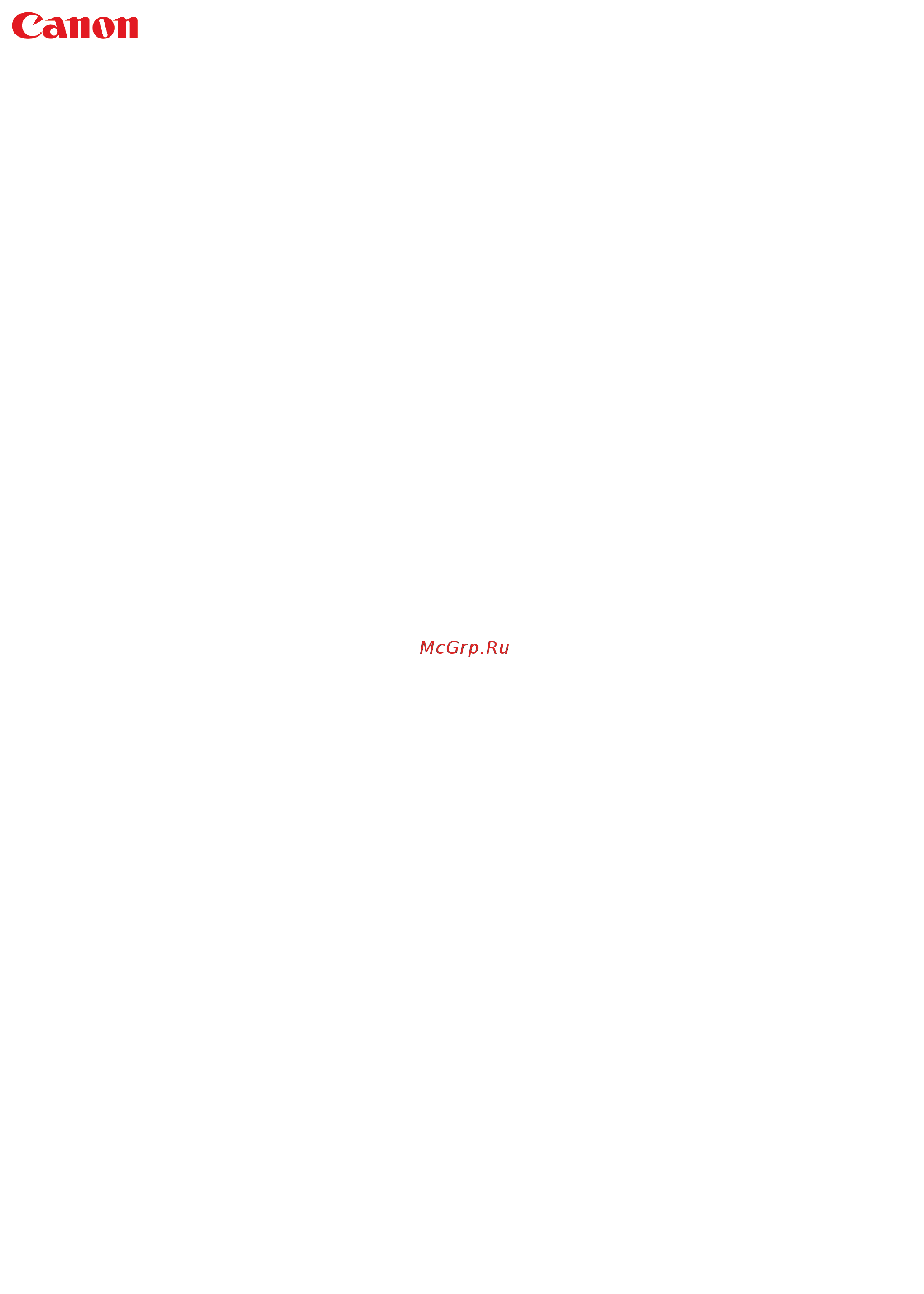Canon PIXMA MX410 Руководство по программе My Image Garden _Windows_ онлайн
Содержание
- Использование данного онлайн руководства 3 2
- Использование различных режимов 45 2
- Печать 28 2
- Руководство по my image garden 13 2
- Содержание 2
- Товарные знаки и лицензии 4 2
- Устранение неполадок 65 2
- Что такое my image garden 14 2
- Внимание 3
- Использование данного онлайн руководства 3
- Обозначения используемые в настоящем документе 3
- Осторожно 3
- Пользователи устройства с активированными сенсорными функциями windows 3
- Предупреждение 3
- Примечание 3
- Примечание 4
- Товарные знаки и лицензии 4
- Что такое my image garden 14
- Возможности my image garden 15
- Краткое описание возможностей 15
- Получение рекомендаций по макетам от my image garden 15
- Примечание 15
- Автоматическое упорядочение фотографий 16
- Печать настраиваемых объектов 16
- Печать фотографий и документов 16
- Захват и печать неподвижных изображений из видеоизображений 17
- Печать этикеток для дисков cd dvd bd 17
- Исправление улучшение фотографий 18
- Примечание 18
- Сканирование фотографий и документов 18
- В месяц month view 19
- Внимание 19
- Выбор изображений pdf файлов и видеоизображений 19
- Примечание 19
- Режим просмотра календарь calendar изображения pdf файлы и видеоизображения 19
- В обзор дня day view 20
- Примечание 20
- В режиме развернутого отображения 21
- Примечание 21
- Режим просмотра событие event изображения pdf файлы и видеоизображения 21
- Примечание 22
- Режим просмотра люди people изображения 22
- В режиме развернутого отображения 23
- Примечание 23
- Примечание 24
- Режим просмотра незарегистрированные люди unregistered people изображения 24
- Режим просмотра папка изображения pdf файлы и видеоизображения 24
- Запуск my image garden 26
- Примечание 26
- Печать 28
- Печать фотографий и документов 29
- Настройки 30
- Примечание 30
- Укажите число копий для печати принтер и бумагу для использования а также другие 30
- Внимание 31
- Загрузите бумагу 31
- Примечание 31
- Щелкните печать print 31
- Внимание 32
- Печать этикеток для дисков cd dvd bd 32
- Примечание 32
- Примечание 33
- Укажите параметры такие как макет и размер бумаги paper size затем щелкните 33
- Настройки 35
- Примечание 35
- Укажите число копий для печати принтер и бумагу для использования а также другие 35
- Щелкните печать print 35
- Щелкните печать print в нижней правой части экрана 35
- Примечание 36
- Связанные разделы 36
- Печать коллажей 37
- Печать фотографий в различных макетах 37
- Примечание 37
- Создание и печать объектов 37
- Печать календарей 38
- Печать наклеек 38
- Печать открыток 38
- Печать бумажных моделей 39
- Печать в кинематографическом макете 39
- Печать фотографий в различных макетах 40
- Примечание 41
- Измените этот объект по своему желанию 42
- Примечание 42
- Добавьте дату по своему желанию 43
- Настройки 43
- Примечание 43
- Укажите число копий для печати принтер и бумагу для использования а также другие 43
- Щелкните печать print в нижней правой части экрана 43
- Примечание 44
- Связанные разделы 44
- Использование различных режимов 45
- Примечание 46
- Сканирование фотографий и документов 46
- Примечание 47
- Удобное сканирование с использованием функции автоматического сканирования 47
- Примечание 48
- Вид сканировать 49
- Можно также напечатать отсканированные изображения щелкните эскиз правой кнопкой мыши и выберите печать print в отображаемом меню чтобы вывести на экран диалоговое окно параметры печати выберите принтер и бумагу которые будут использоваться и щелкните печать print 49
- Примечание 49
- Связанные разделы 49
- Запустите программу my image garden 50
- Поместите объект на рабочую поверхность 50
- Примечание 50
- Сканирование фотографий 50
- Щелкните фото photo 50
- Щелкните элемент сканировать scan на экране меню навигации guide menu 50
- Примечание 51
- Вид сканировать 52
- Можно также напечатать отсканированные изображения щелкните эскиз правой кнопкой мыши и выберите печать print в отображаемом меню чтобы вывести на экран диалоговое окно параметры печати выберите принтер и бумагу которые будут использоваться и щелкните печать print 52
- Примечание 52
- Связанные разделы 52
- Примечание 53
- Сканирование документов 53
- Примечание 54
- Вид сканировать 55
- Можно также напечатать отсканированные изображения щелкните эскиз правой кнопкой мыши и выберите печать print в отображаемом меню чтобы вывести на экран диалоговое окно параметры печати выберите принтер и бумагу которые будут использоваться и щелкните печать print 55
- Примечание 55
- Связанные разделы 55
- Авт исправление фото 56
- Внимание 56
- Исправление и улучшение фотографий 56
- Исправление красных глаз 56
- Повышение яркости лиц 56
- Настройка изображения 57
- Повышение четкости лиц 57
- Устранение пятен 57
- Цифровая обработка лиц 57
- Обрезка 58
- Связанные разделы 58
- Внимание 59
- Обрезка фотографий 59
- Окно обрезка 60
- Определите область обрезки перетягивая белые квадраты на изображении а затем 60
- Примечание 60
- Связанные разделы 60
- Щелкните ok 60
- Внимание 61
- Выберите одно или несколько изображений из которых нужно составить pdf файлы 61
- Добавьте или удалите страницы по своему усмотрению 61
- Или выберите pdf файлы которые нужно изменить 61
- Нажмите созд ред pdf файла create edit pdf file в нижней части экрана 61
- Примечание 61
- Создание и изменение pdf файлов 61
- Вид созд ред pdf файла 62
- Внимание 62
- Измените порядок страниц при необходимости 62
- Связанные разделы 62
- Укажите настройки сохранения 62
- Щелкните закрыть close 62
- Щелкните сохранить save 62
- Щелкните сохранить save или сохр все save all 62
- Внимание 63
- Затем щелкните ocr в появившемся меню 63
- Извлечение текста из изображений функция ocr 63
- Откройте изображение которое нужно преобразовать в текст 63
- Примечание 63
- Щелкните правой кнопкой мыши изображение которое нужно преобразовать в текст 63
- Изображения не отображаются 65
- Как изменить параметры my image garden 65
- Не удается выполнить правильное сканирование 65
- Не удается использовать высококачественное содержимое 65
- Примечание 65
- Сбой анализа изображений распознавания лиц 65
- Устранение неполадок 65
Похожие устройства
- BBE 882i Sonic Maximizer Руководство пользователя
- AEG bbh 12 li -401c Руководство пользователя
- AEG mrc 4140 i Руководство пользователя
- Ginzzu S5001 Black Руководство пользователя
- Hitachi CH66EB3 Инструкция по эксплуатации
- Hitachi CG22EAS Инструкция по эксплуатации
- Hitachi CG22EJ Инструкция по эксплуатации
- Hitachi CG47EY Инструкция по эксплуатации
- Ginzzu S5002 Black Руководство пользователя
- Ginzzu S5002 White Руководство пользователя
- Ginzzu S5021 Black Руководство пользователя
- Ginzzu S5021 White Руководство пользователя
- Ginzzu S5120 Black Руководство пользователя
- Bomann gb 388 Руководство пользователя
- Ginzzu S5120 White Руководство пользователя
- Ginzzu S5220 Black Руководство пользователя
- Ginzzu S5220 White Руководство пользователя
- Ginzzu S5230 Black Руководство пользователя
- Ginzzu S5230 White Руководство пользователя
- Ginzzu S5040 Black Руководство пользователя